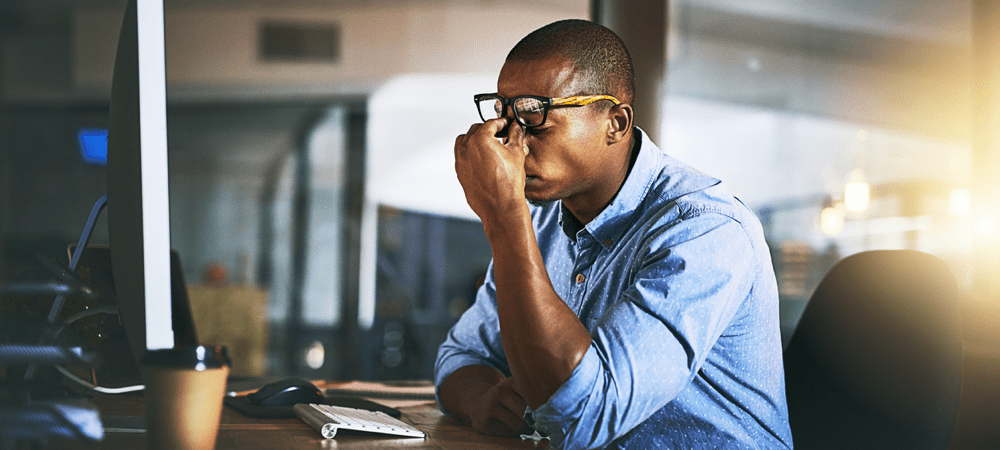Slik skriver du ut tosidig i Word
Microsoft Kontor Microsoft Word Kontor Helt Ord / / April 03, 2023

Sist oppdatert den

Hvis du vil spare papir og gjøre din del for miljøet, vil du prøve tosidig (eller dobbeltsidig) utskrift. Denne veiledningen forklarer hvordan i Word.
Dobbeltsidig utskrift (også kjent som tosidig utskrift) kan spare papir, redusere utskriftskostnadene og redusere miljøbelastningen ved utskrift. Hvis du skriver ut mange dokumenter, er det fornuftig å skrive ut tosidig for å bruke begge sider av papiret til din fordel.
Heldigvis kan du endre utskriftsinnstillingene til å skrive ut tosidig hvis du lager dokumenter i Microsoft Word. Hvis du er usikker på hvordan du skriver ut tosidig i Word, følger du trinnene nedenfor.
Slik aktiverer du automatisk dobbeltsidig utskrift i Word
Du kan angi at Word skal skrives ut på begge sider av et dokument uten å mate siden manuelt tilbake – men bare hvis skriveren støtter det. Hvis den gjør det, kan du endre utskriftsinnstillingene for å gjøre dette for deg.
Følg disse trinnene for å aktivere automatisk dobbeltsidig utskrift i Word:
- Åpne Word-dokumentet og klikk Fil.
- Plukke ut Skrive ut fra menyen til venstre.
- I Innstillinger område, har du to Skriv ut på begge sider alternativer med ulike fôrmetoder. En beskrivelse av metodene vises under hvert alternativ. Velg enten Skriv ut på begge sider (Vend sider på langsiden) eller Skriv ut på begge sider (Vend sider på kortsiden).
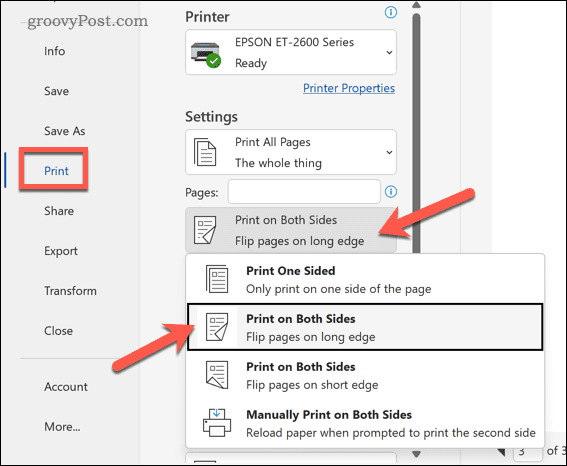
- Klikk Skrive ut for å skrive ut dokumentet med din foretrukne tosidige utskriftsmetode.
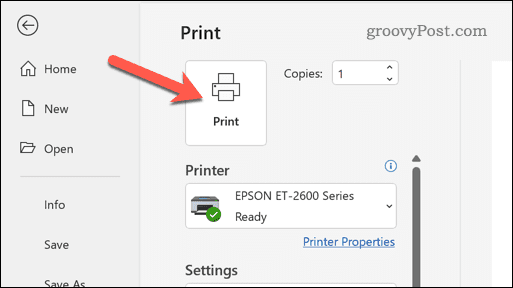
Sørg for å teste dette på et ikke-viktig dokument først. Hvis den automatiske dobbeltsidige utskriften er vellykket, gjentar du disse trinnene for alle andre dokumenter du vil skrive ut.
Hvordan skrive ut manuelt på begge sider i Word
Hvis skriveren din ikke støtter automatisk dobbeltsidig utskrift, kan du gjøre det manuelt. For å gjøre dette, må du mate hver side du skriver ut tilbake til skriveren for å sikre at den skrives ut på den andre siden.
Dette er ikke en god idé for lange dokumenter, da det vil være ganske tidkrevende. Men hvis du vil fortsette, følg trinnene nedenfor.
- Åpne Word-dokumentet og trykk Fil.
- Plukke ut Skrive ut fra menyen til venstre.
- I Innstillinger seksjon, velg Skriv ut manuelt på begge sider fra rullegardinmenyen.
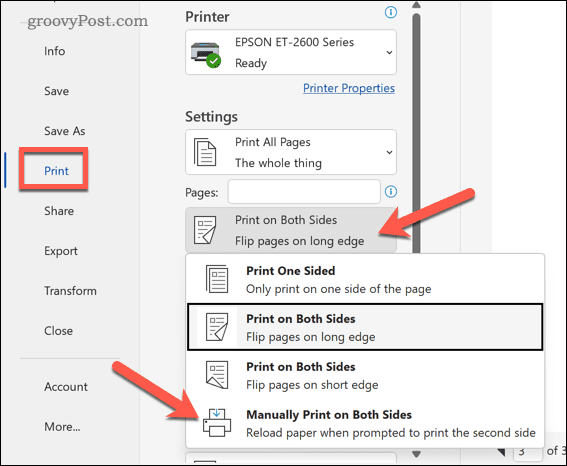
- Klikk Skrive ut å fortsette.
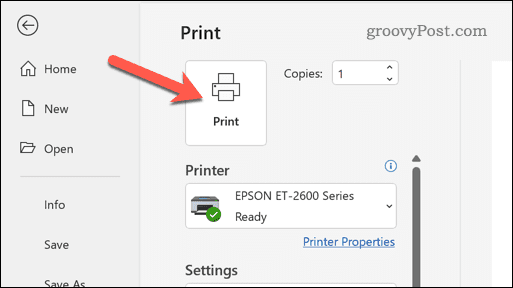
Etter hver side vil Word be deg om å mate den utskrevne siden tilbake gjennom skriveren. Sørg for å snu siden riktig slik at den skrives ut på den andre siden.
Hvis du er usikker, kjør noen testutskrifter på et ikke-viktig dokument. Hvis trinnene er vellykkede, kan du gjenta disse trinnene for ytterligere dokumenter.
Feilsøkingstips for tosidig utskrift i Word
Sliter du med å skrive ut på begge sider av en side i Word? Du kan prøve disse feilsøkingstipsene for å løse problemet.
- Dobbeltsjekk skriverinnstillingene. Kontroller at du har valgt riktig tosidig utskriftsmetode som støttes av skriveren.
- Sjekk papirskuffen. Kontroller at papiret er lagt riktig i skriverskuffen og at skuffen ikke sitter fast.
- Sjekk papirstørrelsen. Kontroller at papirstørrelsen i skriverinnstillingene samsvarer med papirstørrelsen til dokumentet.
- Se etter lite blekk eller toner. Lite blekk eller toner kan forårsake problemer med dobbeltsidig utskrift. Kontroller at skriveren har nok blekk eller toner til å fullføre utskriftsprosessen.
- Start skriveren på nytt. Noen ganger kan en enkel omstart fikse problemer med dobbeltsidig utskrift. Slå av skriveren, vent noen sekunder og slå den på igjen.
- Sjekk skriverhåndboken. Se skriverhåndboken for spesifikke instruksjoner om hvordan du bruker tosidig utskrift på skriveren. Det kan for eksempel hende at du må aktivere funksjonen ved hjelp av programvare eller ved å trykke på en knapp på selve skriveren.
- Se etter programvareoppdateringer. Hvis du bruker skriverprogramvare for å hjelpe deg, se etter tilgjengelige oppdateringer. Dette inkluderer alle nye driveroppdateringer som kan aktivere relaterte funksjoner eller fikse problemer på skriveren. Du bør også sørge for at din PC eller Mac er oppdatert også.
Lagre miljøet i Microsoft Word
Hvis du prøver å gjøre din del for miljøet, kan dobbeltsidig utskrift i Word være en vei videre. Det kan bidra til å redusere kostnadene, begrense papirbruken og forhindre sløsing.
Hvis du er ny på Word, kan det hende du ikke kjenner noen av de beste Word-tipsene for å hjelpe deg med å forbedre dokumentene dine. For eksempel, Finn og erstatt-verktøyet i Word kan hjelpe deg raskt å finne og endre spesifikk tekst gjennom hele dokumentet. Du kan også tegne i Word for å legge til egendefinerte former og grafikk til dokumentet ditt.
Slik finner du din Windows 11-produktnøkkel
Hvis du trenger å overføre Windows 11-produktnøkkelen eller bare trenger den for å gjøre en ren installasjon av operativsystemet,...
Slik sletter du Google Chrome-buffer, informasjonskapsler og nettleserlogg
Chrome gjør en utmerket jobb med å lagre nettleserloggen, bufferen og informasjonskapslene for å optimalisere nettleserens ytelse på nettet. Slik gjør hun...